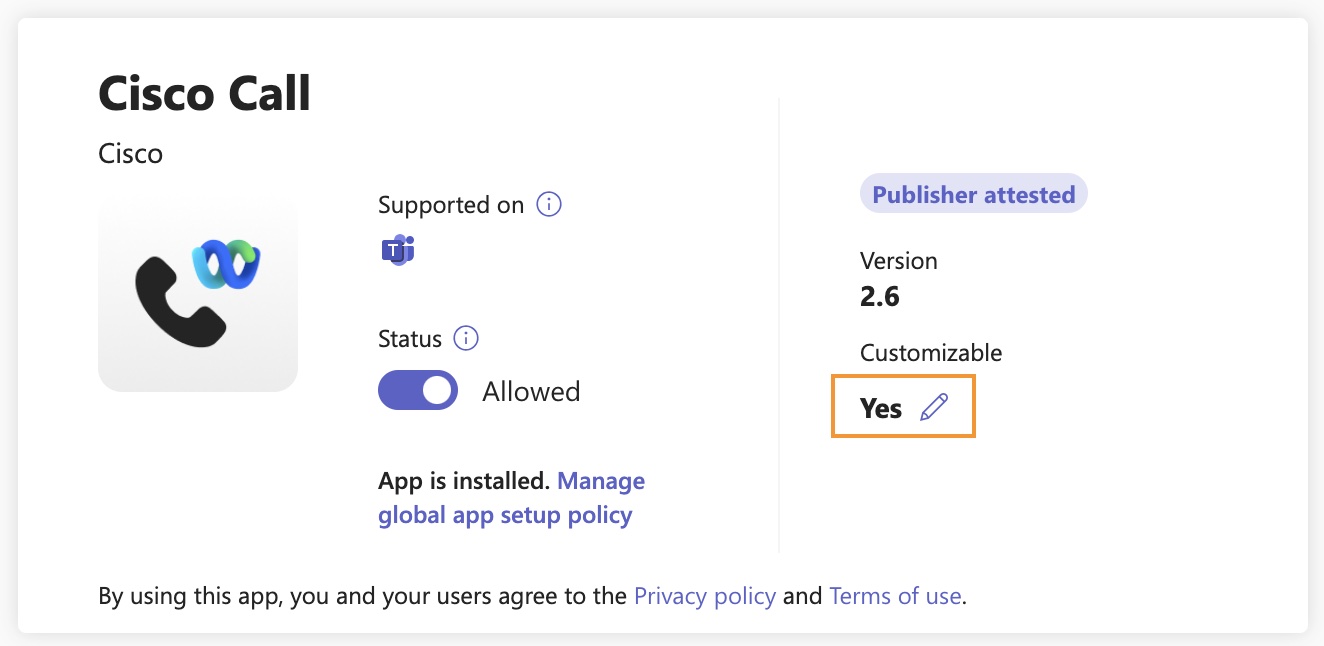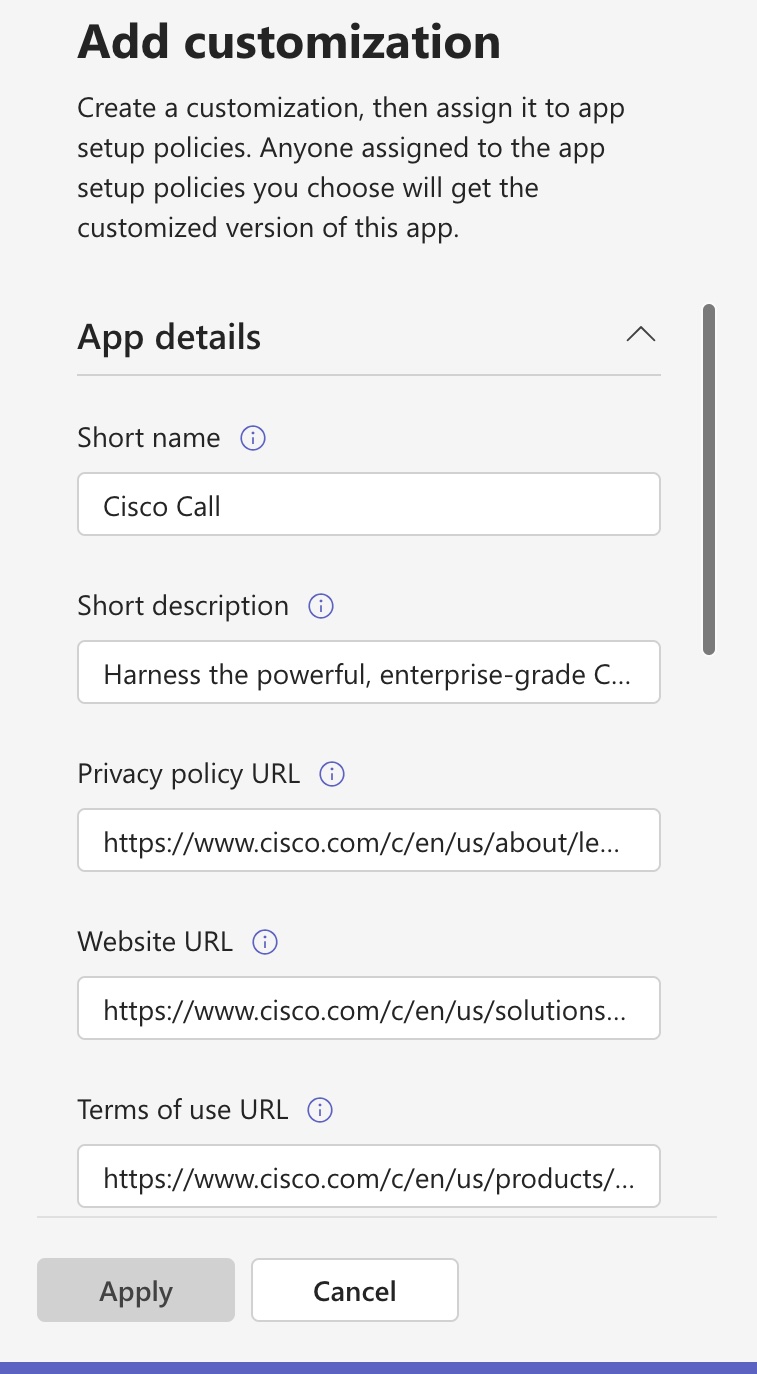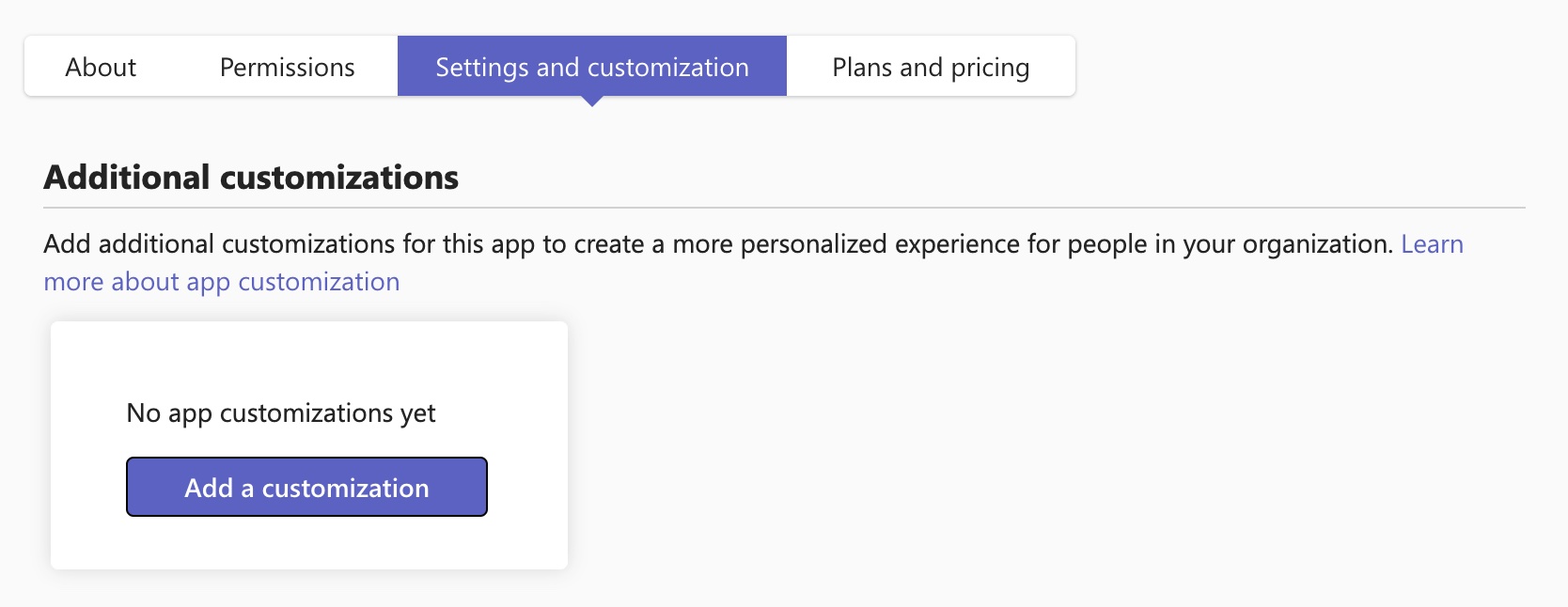- Strona główna
- /
- Artykuł

Dostosowywanie aplikacji Cisco Call dla użytkowników usługi Microsoft Teams
 W tym artykule
W tym artykule Opinia?
Opinia?Dostosuj aplikację Cisco Call, aby dostosować ją do elementów graficznych swojej organizacji. Możesz utworzyć wiele dostosowań aplikacji i przypisać je do określonych użytkowników lub grup.
Jako administrator Microsoft Teams możesz zmienić następujące właściwości aplikacji:
-
Nazwa skrócona
-
Krótki opis
-
Pełny opis
-
Adres URL zasad ochrony prywatności
-
Adres URL witryny
-
Adres URL warunków korzystania
-
Ikona aplikacji
-
Kolor ikony
-
Kolor akcentu
Aplikację Cisco Call można dostosować w następujący sposób:
-
Personalizacja domyślna: Dostosuj aplikację dla wszystkich użytkowników w organizacji, zapewniając wszystkim jedną dostosowaną wersję.
-
Dodatkowe dostosowanie: Utwórz do 10 dodatkowych dostosowań aplikacji oprócz domyślnego. W ten sposób można przydzielić różnym użytkownikom lub grupom własną dostosowaną wersję.
Aby uzyskać więcej informacji na temat ogólnych rozważań, ograniczeń oraz rozwiązywania problemów z tą funkcją, zobacz Używanie dostosowywania aplikacji do aktualizowania elementów graficznych aplikacji w sklepie organizacji.
Utwórz domyślne dostosowanie dla połączenia Cisco
Domyślny wygląd aplikacji można dostosować dla wszystkich użytkowników w organizacji.
| 1 |
Zaloguj się do Centrum administracyjnego aplikacji Teams. |
| 2 |
W menu Pulpit nawigacyjny wybierz kolejno pozycje . |
| 3 |
W polu wyszukiwania wpisz |
| 4 |
Kliknij ikonę edycji w obszarze Dostosowywane.
|
| 5 |
Na prawym pasku bocznym wprowadź szczegóły aplikacji i kliknij opcję Zastosuj.
|
| 6 |
Wybierz opcję Opublikuj, aby opublikować aplikację dostosowaną w sklepie organizacji. Dostosowana aplikacja będzie widoczna na stronie Zarządzanie aplikacjami , w sklepie Teams oraz we wszystkich klientach (internetowych, mobilnych i komputerowych) ze zaktualizowanymi szczegółami. Zastosowanie zmian trwa kilka godzin. Aby cofnąć wprowadzone zmiany, przejdź do strony szczegółów aplikacji i kliknij pozycję Zresetuj do opcji domyślnej z menu Czynności . |
Utwórz dodatkowe dostosowanie dla usługi Cisco Call
Można utworzyć 10 dodatkowych dostosowań aplikacji Cisco Call i przypisać je do określonych użytkowników lub grup.
| 1 |
Zaloguj się do Centrum administracyjnego aplikacji Teams. |
| 2 |
W menu Pulpit nawigacyjny wybierz kolejno pozycje . |
| 3 |
W polu wyszukiwania wpisz |
| 4 |
Kliknij kartę Ustawienia i dostosowanie , a następnie kliknij pozycję Dodaj dostosowanie lub Dodaj.
|
| 5 |
Na prawym pasku bocznym wprowadź szczegóły aplikacji, którą chcesz dostosować, i kliknij Zastosuj. |
| 6 |
Po utworzeniu wybierz dostosowaną aplikację i kliknij opcję Zarządzaj przypisaniami. |
| 7 |
Wyszukaj i wybierz odpowiednie zasady konfiguracji aplikacji do dodatkowego dostosowania, a następnie kliknij przycisk Zamknij. Użytkownicy przypisani do tych zasad konfiguracji mogą uzyskać dostęp do dodatkowej aplikacji dostosowanej. Do dodatkowego dostosowania można przypisać tylko jedną zasadę konfiguracji aplikacji. Aby edytować lub usunąć dodatkowe dostosowanie, wybierz aplikację i kliknij opcję Edytuj lub Usuń. |